Kako izbrisati dodatnu stranicu u programu Microsoft Word. Kako izbrisati praznu stranicu u Wordu
Zdravo svima! Danas ćemo pogledati kako izbrisati stranicu u Wordu. Čini se da je to lakše učiniti pritiskom na nekoliko tipki na tipkovnici, ali kako pokazuje praksa, mnogi korisnici, suočeni s ovim problemom, ne mogu ga sami riješiti. Ako se nađete u ovoj situaciji i sa svojim tekstualnim dokumentom Microsoft Word sadrži praznu stranicu, što znači da ima skrivene odlomke ili prelome koje je korisnik ručno postavio. Pri uređivanju dokumenta preporučuje se brisanje takvih stranica, jer će se one tada pojaviti u papirnatom dokumentu odštampanom na štampaču.
Ako ste nedavno počeli raditi u Microsoft Officeu, razmislite o najjednostavnijoj metodi. Da biste izbrisali nepotrebnu stranicu u programu Word, odaberite cijeli ili dio teksta na stranici i pritisnite tipku "Delete" ili "Backspace" na tastaturi.
Stranica bi obično trebala nestati zajedno s tekstom ako na njoj ne ostane ništa drugo. Budući da je ova metoda najjednostavnija, možda ste je već isprobali.
Ako tekstualni dokument sadrži praznu stranicu, najčešće na kraju, i ne briše se automatski, spuštamo se na samo dno pritiskom kombinacije tipki "Ctrl + End", a zatim pritisnite tipku "Backspace" za izbriši sve skrivene podatke. Najvjerojatnije će se takva stranica izbrisati ako je imala skrivene odlomke ili prelome koje je korisnik slučajno stavio. 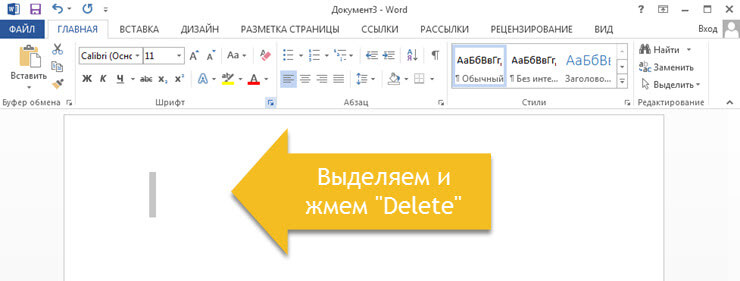
Bilješka! Često prazna stranica sadrži nekoliko praznih odlomaka i da biste ih izbrisali, morate nekoliko puta pritisnuti tipku "Backspace".
Ako nakon izvedenih manipulacija prazna stranica nigdje nije otišla, onda je problem najvjerojatnije negdje drugdje i da biste ga riješili, pročitajte dolje navedene informacije.
Zašto se pojavljuju prazne stranice i kako ih izbrisati u programu Word
Nije uvijek jasno što je uzrokovalo praznu stranicu u tekstu word dokument... Da biste to razumjeli, morate omogućiti prikaz znakova pasusa.
Inače, ova je funkcija omogućena u svim verzijama programa Microsoft Word, uz njenu pomoć možemo shvatiti kako izbrisati stranicu u programu Word.
Da bismo to učinili, izvodimo sljedeće radnje:
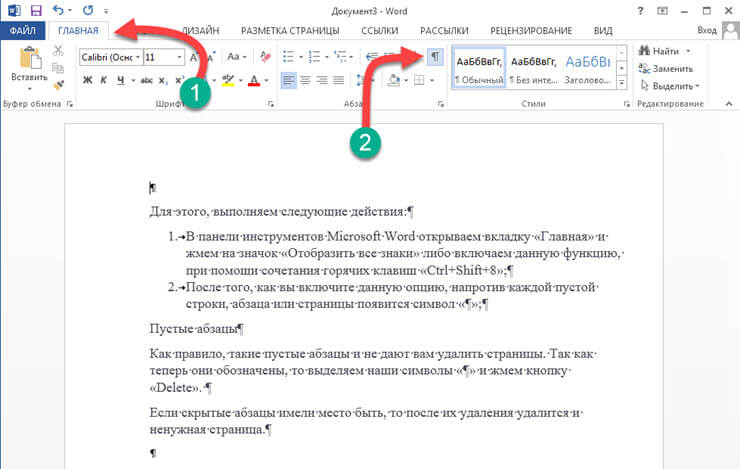
Prazni odlomci
Takvi prazni odlomci u pravilu sprečavaju brisanje stranica. Budući da su sada označeni, odabiremo naše simbole "¶" i pritisnemo dugme "Delete". 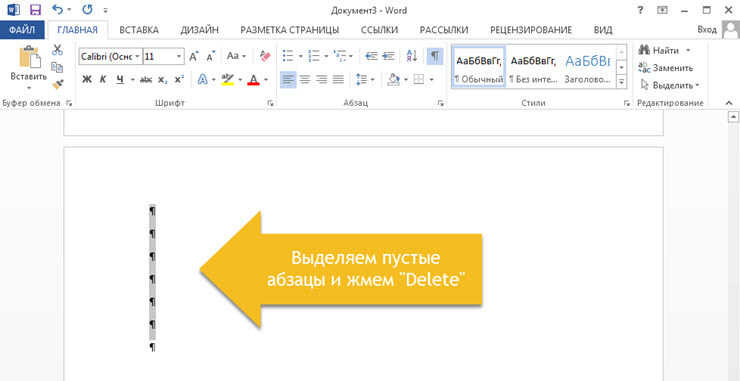
Ako su se dogodili skriveni odlomci, tada će se nakon njihovog brisanja izbrisati i nepotrebne stranice.
Postavljeno je prisilno prelom stranice.
Često prazne stranice pojavljuju se zbog prisilnih prekida koje korisnik ručno dodaje. Da biste ga izbrisali, postavite kursor miša ispred prijeloma stranice i pritisnite tipku "Delete". 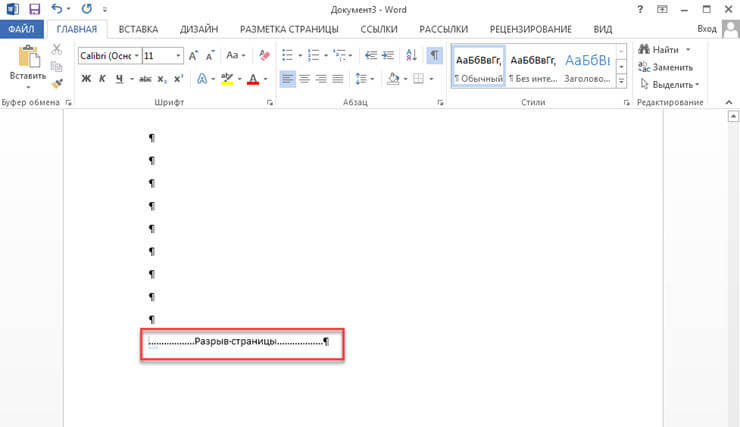
Bilješka! Vrlo često se prazna stranica pojavi usred dokumenta zbog pogrešno postavljenih prekida. Stoga, obratite pažnju trenutno.
Postavljen je prekid particije.
Još jedna važna stvar, zbog koje se u dokumentu može pojaviti prazna stranica, je uspostavljeni prijelom odjeljka. Takav se jaz može uspostaviti na tri načina:
- S parne stranice;
- S neparne stranice;
- Sa slijedeće stranice;
Ako se prazna stranica nalazi na samom kraju vašeg dokumenta, da biste je izbrisali, morate postaviti kursor miša ispred preloma odjeljka i pritisnuti tipku "Delete".
Bilješka! Postoje trenuci kada korisnici ne vide gdje je postavljen prelom stranice. U tom slučaju morate otvoriti karticu "Pogled" na traci izbornika programa Word i prebaciti se u način skice.
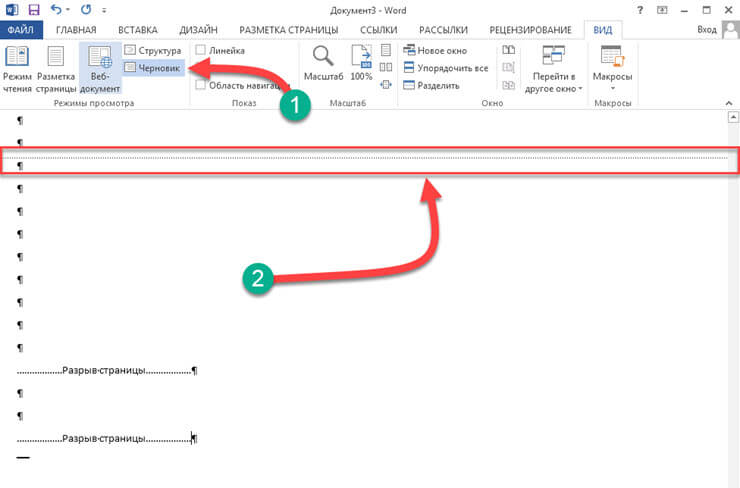
Takođe bih vam skrenuo pažnju na slučaj kada se formatiranje dokumenta izgubi nakon uklanjanja preloma stranice.
U ovom slučaju, ako vam je potrebno oblikovanje teksta da se ne mijenja nakon stanke, tada se ne preporučuje uklanjanje takve stanke. Jer ako izbrišete prijelom odjeljka, oblikovanje koje je primijenjeno nakon ovog prijeloma odjeljka primijenit će se na tekst koji se nalazi iznad ovog prijeloma.
Da biste se izvukli iz ove situacije, morate postaviti vrstu prekida: "Prekid na trenutnoj stranici" (kako to učiniti, pročitajte u nastavku), čime ćete sačuvati oblikovanje teksta i nećete dodati praznu stranicu.
Postavite vrstu prekida: "Prekid na trenutnoj stranici"
Da biste promijenili vrstu preloma stranice microsoft dokument Word radi sljedeće:
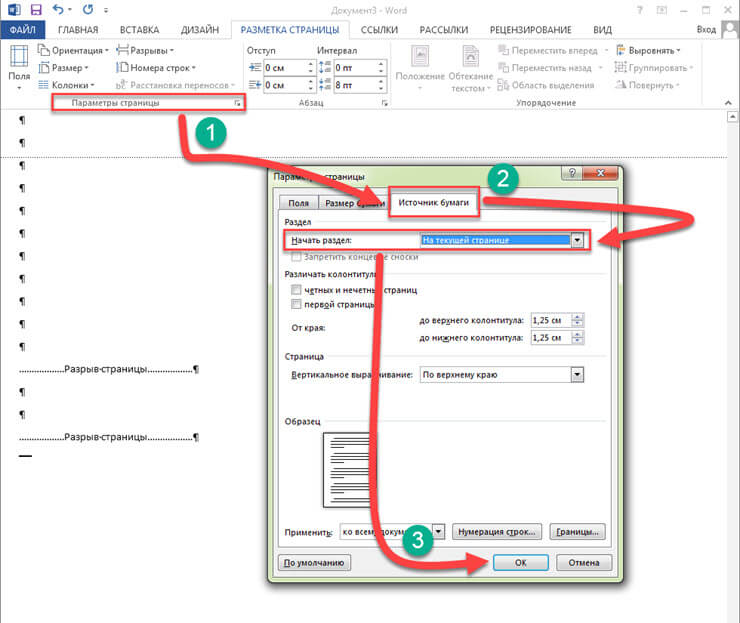
Nakon izvršenih postavki, prazna stranica će se izbrisati. Kao što vidite, da biste riješili problem kako izbrisati stranicu u programu Word, ne trebate imati puno znanja. Ako problem još uvijek nije riješen, preporučujem da obratite pažnju na još jednu točku.
Instalirao stol.
Ako vam gore navedeni načini nisu pomogli, a u vašem se tekstualnom dokumentu nalazi prazna stranica, obratite pažnju na to postoji li tablica ispred prazne stranice. Činjenica je da ako se tablica nalazi na pretposljednjoj stranici dokumenta i doseže sam rub lista, nakon nje će se nužno pojaviti prazna stranica. To se događa jer nakon tablice mora biti prazan odlomak, a budući da tablica doseže rub stranice, odlomak se prenosi na sljedeći list. 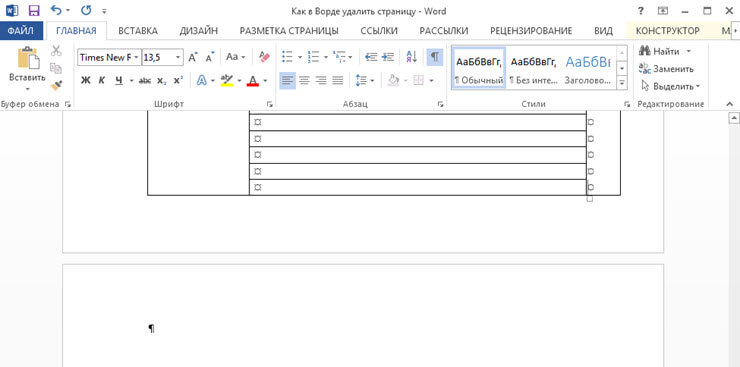
Ako ste omogućili funkciju: "Prikaži sve znakove", prazan odlomak označit će se simbolom "¶". Ne možete jednostavno izbrisati takav odlomak klikom na dugme "Izbriši". Ovdje su potrebne neke postavke. Da biste saznali kako izbrisati stranicu u programu Word, učinite sljedeće:
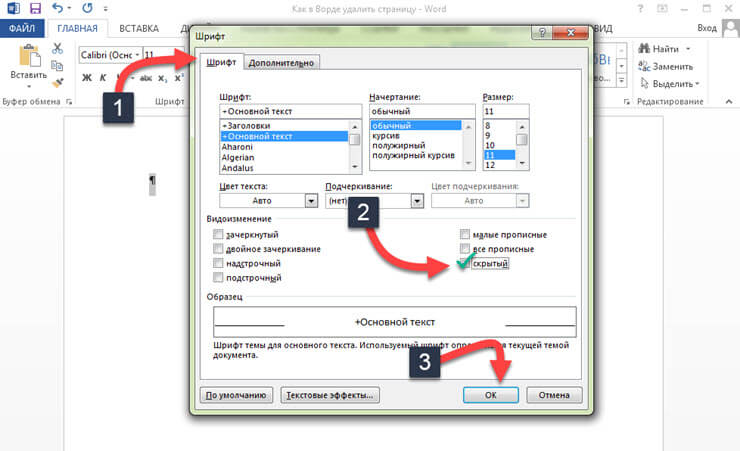
Rezimirajmo.
Danas smo detaljno smislili kako izbrisati stranicu u Wordu. Nadam se da ćete lako uređivati \u200b\u200bWord dokumente, jer ako znate razlog zašto se dodatna stranica pojavila u dokumentu, prilično je jednostavno ukloniti je slijedeći upute u uputama.
Znanje korisnika o radu računarskih programa nije uvijek dovoljno da se sami izvuku iz teške situacije, a neki često imaju pitanje kako izbrisati stranicu u Wordu.
Upravo se ovaj uređivač teksta najčešće koristi za stvaranje, čitanje i uređivanje dokumenata u svim područjima aktivnosti.
Da biste shvatili kako pravilno ukloniti suvišnu praznu ili ispunjenu stranicu, štedeći prostor i ne oštećujući čitav tekst, razmotrite nekoliko jednostavnih načina.
Metoda broj 1. Izbrišite nepotreban novi dokument
U slučaju da je dokument tek stvoren, a sve upisane informacije više nisu potrebne (kopirane ili korištene ili zahtijevaju korekciju), vrlo je lako izbrisati sav njegov sadržaj. Da biste to učinili, samo zatvorite datoteku, odbijajući spremiti promjene.
Da biste nastavili raditi u dokumentu, možete jednostavno odabrati sav tekst (interventne tipke "Ctrl" + "A") i pritisnuti Delete ili BackSpace. Posljednja opcija brisanja također je prikladna ako se u dokumentu nalazi samo jedan list.
Metoda broj 2. Uklanjanje praznog lista
Da biste izbrisali praznu stranicu, morate učiniti sljedeće:
- Postavite kursor na željeno mjesto;
- Odaberite ikonu za prikaz svih znakova na panelu Word 2007 (i bilo kojoj drugoj verziji) ili jednostavno istovremeno pritisnite "Ctrl", "Shift" i "8".
Sada će se na listu u sredini dokumenta umjesto praznog prostora pojaviti oznake pasusa, zaglavlja i podnožja i razmaci. Svi oni zauzimaju prostor, ali ih je lako ukloniti pritiskom na red tastera BackSpace i odabirom svih nevidljivih znakova odjednom.
Čisteći prazan list znakova, oni to postižu automatsko brisanje.
Metoda broj 3. Uklanjanje posljednjeg praznog lista
Ponekad na kraju teksta možete vidjeti posljednji prazan list ili čak nekoliko. Ovo povećava redoslijed ispisa i veličinu datoteke i stoga zahtijeva brisanje. Da biste brzo riješili problem, ne morate čak ni omogućiti posebne znakove.
Samo trebate postaviti kursor na kraj zadnjeg lista i pritiskati BackSpace dok se ne izbriše sa svim svojim formatiranjem.
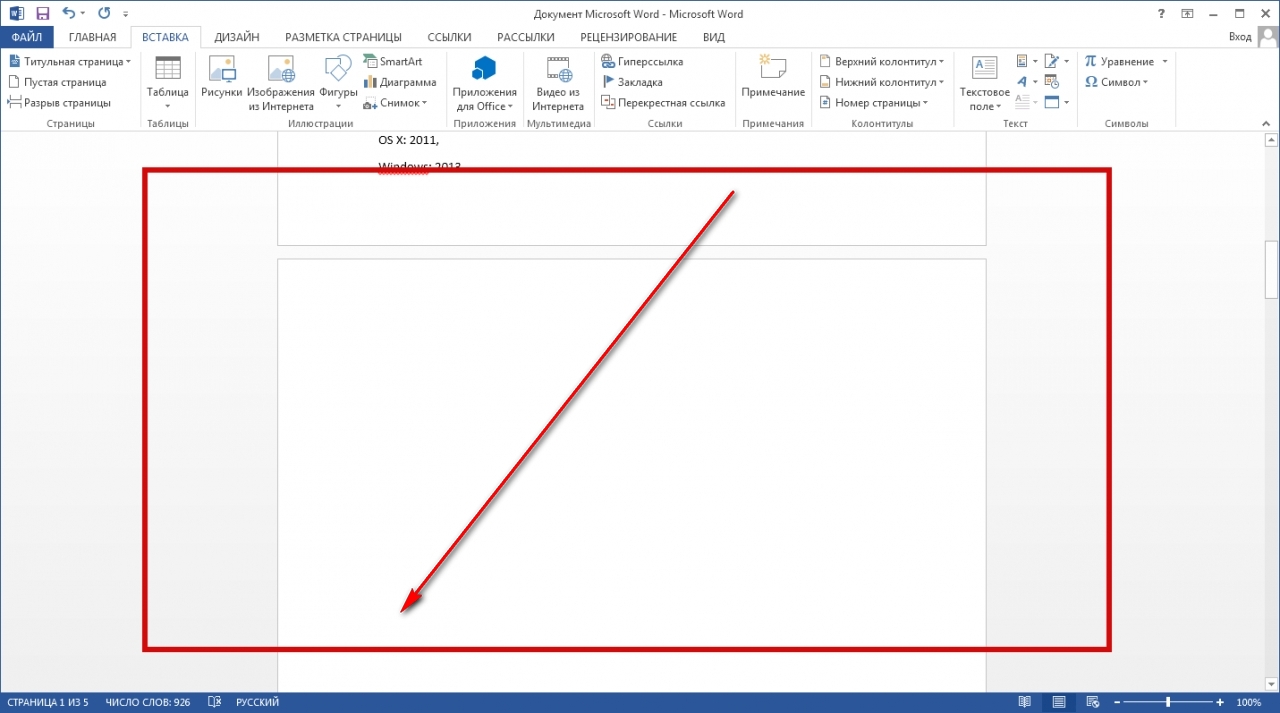
Metoda broj 4. Brisanje stranice teksta
Ako trebate izbrisati ne prazan dio dokumenta, već ispunjen tekstom, slikama ili drugim vidljivim umetcima, dvije su glavne opcije za rješavanje problema.
Brisanje se događa pomoću kursora ili posebnih Word naredbi - svaka metoda ima prednosti u svojoj situaciji.
Druga stranica
Pretpostavimo da postoji dokument čiji drugi list želite izbrisati.
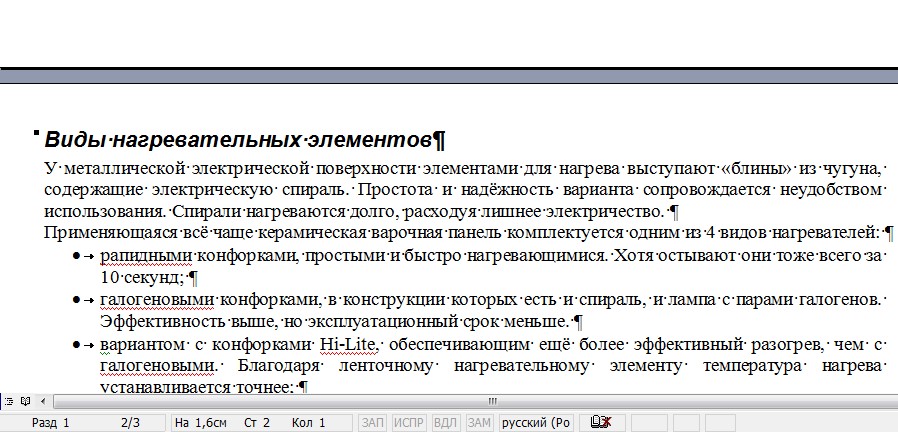
Najjednostavnija opcija, pogodna za Word 2007, 2003 i čak ranije verzije, uključujući program iz 1995 .:
- Pomaknite se do vrha elementa koji želite izbrisati;
- Pomaknite kursor preko polja nasuprot prvom retku i odaberite ga;
- Pomaknite se kotačićem miša na dno (ili cijeli tekst, ako trebate izbrisati nekoliko listova) bez klika na tekst;
- Pritisnite "Shift" i, bez puštanja, odaberite zadnji redak izbrisanog dijela dokumenta. Kao rezultat, bit će odabran sav tekst na listu.
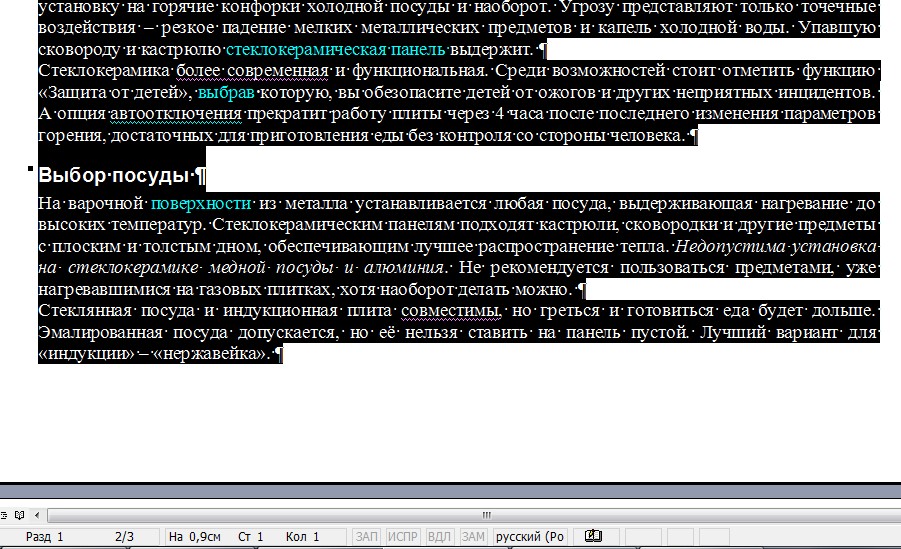
Sada ga možete izbrisati, ostatak dokumenta ostaviti netaknutim i osloboditi neke nepotrebne informacije. Na isti način možete obrisati nekoliko listova u nizu, odabirući ih od početka prvog do kraja posljednjeg, pa čak i većinu dokumenta.
Iako je u potonjem slučaju, kada je potrebno sačuvati samo nekoliko odlomaka iz cijelog teksta, a glavni volumen izbrisati, lakše i brže kopirati potrebne podatke u novi dokument.
Stranica u velikom dokumentu
Ako morate obrisati ne prvu ili drugu, već, na primjer, 120. ili čak 532. stranicu, njihovo pretraživanje unutar velikog dokumenta može potrajati. Da biste ga spremili, koristite sljedeći metod.
- Prije svega, vrši se prijelaz na stranicu koju treba očistiti. Da biste to učinili, istovremeno pritisnite tipke "Ctrl" i "F" na tipkovnici, koje otvaraju prozor za pretraživanje i zamjenu.
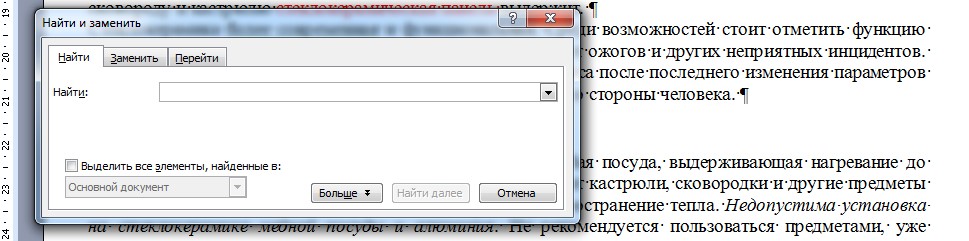
- Zatim se odabere kartica "Idi" i na nju se unese broj stranice.
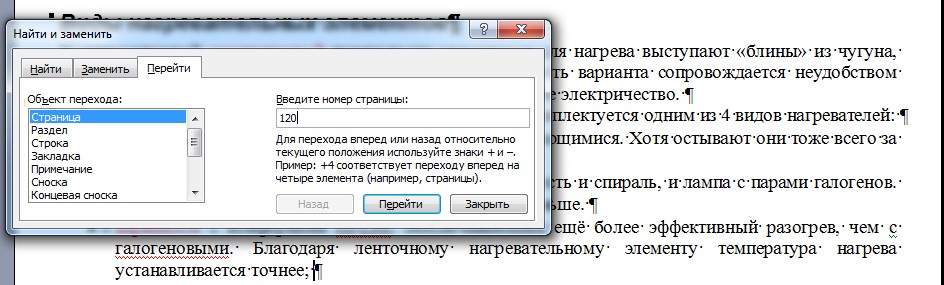
- Sve što sada ostaje za čišćenje je da upišite naredbu "\\ page" umjesto njenog broja i kliknete "Go".
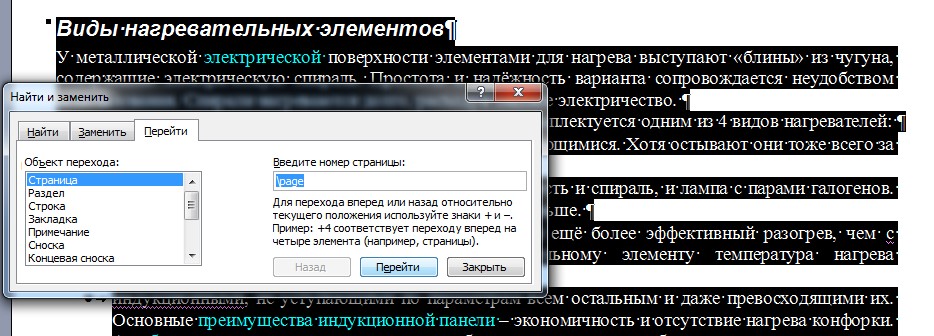
Sada možete zatvoriti traku za pretragu (križić u gornjem desnom dijelu) i lako se riješiti nepotrebne stranice jedne od tipki tipkovnice namijenjene tome.
Metoda je izvrsna za velike dokumente i štedi vrijeme za korisnike bilo koje verzije uređivača teksta, uključujući Word 2013. Nije uvijek uputno koristiti je za brisanje dijela male količine informacija.
Savet! Umjesto isticanja naredbama, nekim će korisnicima biti prikladnije i brže označavati izbrisani tekst mišem - u ovom slučaju trebate koristiti samo prvi dio metode kako biste pronašli pravo mjesto.
Kada rade s Wordovim tekstualnim dokumentom, mnoge ljude često zbunjuju prazni listovi koji se pojavljuju niotkuda. Svatko tko je upoznat s Wordom taj problem rješava prilično brzo. Ali ako je korisnik početnik ispred računara, on postavlja pitanje kako izbrisati praznu stranicu u Wordu.
Izbrišite stranicu tipkom Delete
Školarci i stariji koji tek započinju poznanstvo s uređivačem programa Word boje se pritisnuti pogrešno dugme. Strahuju da bi mogli izbrisati ne samo prazne stranice, već i potrebne pasuse. Korisnici su potrošili puno vremena i truda kako bi ih stvorili. I sada riskiraju da izgube sve informacije zbog jednog pogrešnog pritiska tipke.
Ako još niste savršeno savladali Wordov uređivač teksta, poslužite se jednostavnim uputama. Reći će vam kako postupati s praznim stranicama na kraju, početku i sredini vašeg dokumenta:
- Da biste izbrisali praznu stranicu pomoću uređivača teksta, koristite alatnu traku. Ponekad je minimaliziran i nije vidljiv korisnicima. Da biste otvorili alate, kliknite ikonu u gornjem desnom uglu. Nakon toga pronađite stavku u meniju pod nazivom "Prikaži sve znakove". Kliknite na njega
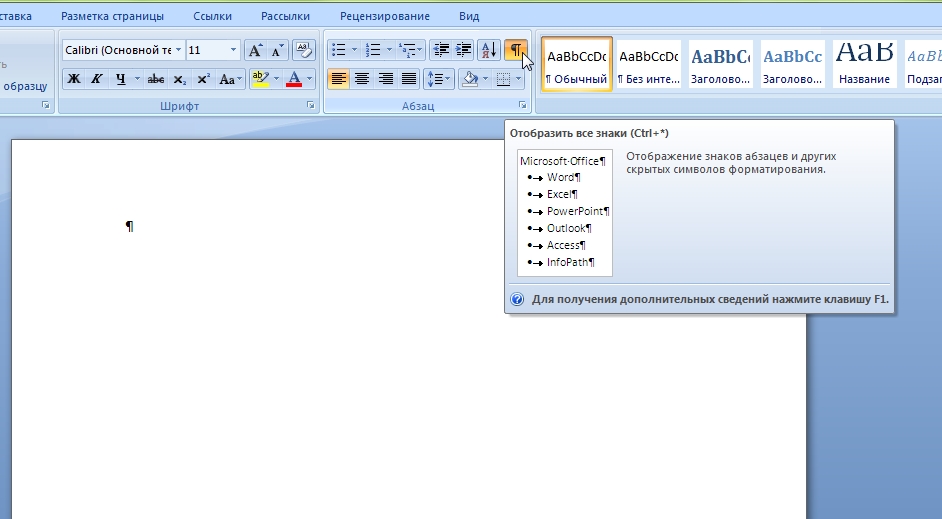
Nakon toga, svi znakovi će biti prikazani u dokumentu. Vidjet ćemo ikone koje su tehnički simboli. Prije toga bili su skriveni od naših očiju. Kada ispisujete dokument na listu, oni se ne prikazuju
- Nakon što upotrijebimo ikonu "Prikaži sve znakove", trebali biste pronaći stavku "Prelom stranice". Ovaj se opis nalazi na kraju teksta na kojem ste radili. Također, ovaj način rada može se aktivirati klikom na stavku izbornika "Pogled" i klikom na liniju "Struktura"
- Postavite kursor nakon posljednje upisane riječi i pritisnite tipku Delete dok prazan list ne nestane. Istodobno ćete vidjeti kako se brišu tehnički simboli i kontrolirat ćete postupak uklanjanja znakova.
Dodatna stranica koja vam smeta bit će izbrisana.

Koji su skriveni znakovi
Kada korisnik vidi strukturu teksta, lakše mu je kretati se simbolima. Zbog toga je uključen način strukture dokumenta.
Skriveni znakovi Jesu li nečitljivi znakovi koji ostaju na stranici. Možda ste izbrisali tekst, ali niste se uspjeli riješiti skrivenih znakova. Uključuju sljedeće simbole:
- Prelom stranice
- Svemirski karakter
- Nova linija
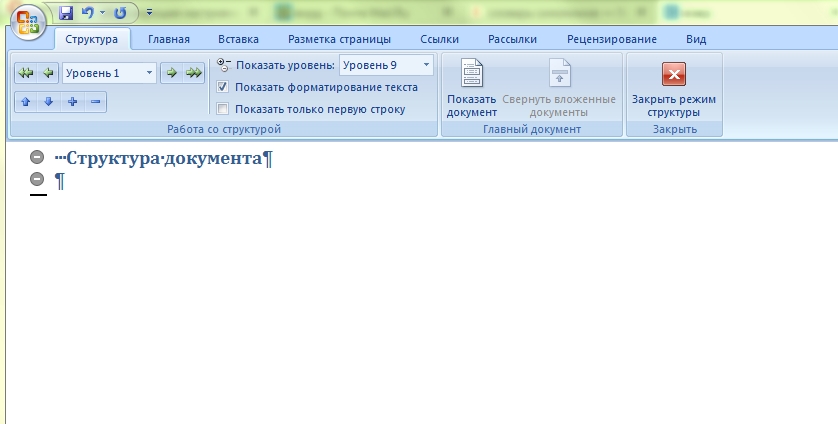
Svaki od ovih simbola ima svoju oznaku u programu za uređivanje teksta Word. Prijelom stranice označen je odgovarajućim naslovom i elipsom.
Novi redovi su znakovi slični slovu P Razmak se označava točkom.
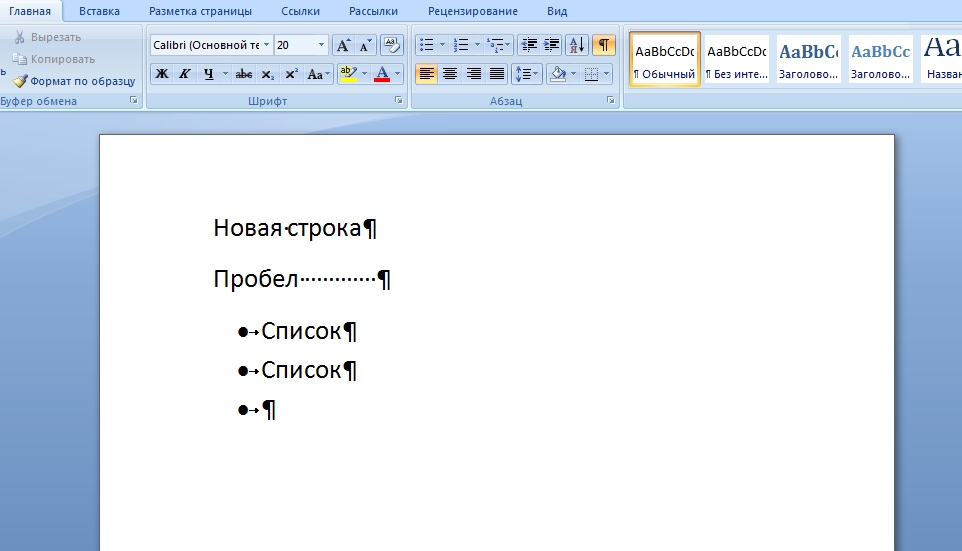
Izbrišite stranicu pomoću tipke Backspace
Često korisnik nesvjesno stvara nevidljive redove i stupce. Uređivač programa Word postavljen je tako da se svi pritisci tipki prikazuju i čuvaju u tijelu dokumenata. Stoga se pojavljuju prazne stranice.
Da biste izbrisali prazan list pomoću gumba Backspace, prvo morate pomaknuti kursor na sam kraj dokumenta. Mora se postaviti ne na mjesto na kojem završava vaš tekst, već na posljednjoj točki prazne stranice koja vam stoji na putu.
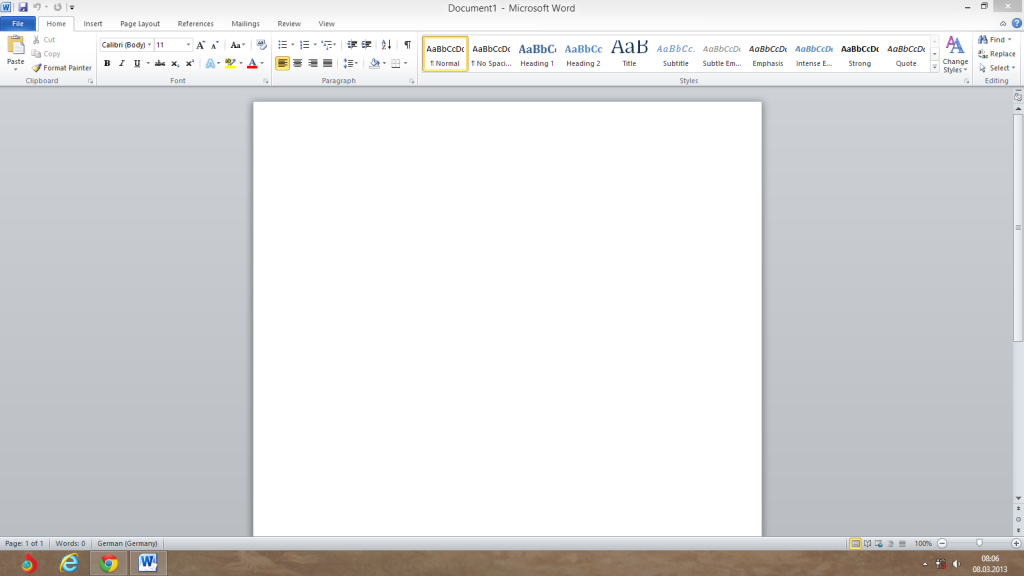
Zatim trebate pritisnuti tipku Backspace nekoliko puta. Kursor će se pomicati zdesna ulijevo kako bi uklonio nevidljive znakove. Pritisnite tipku Backspace dok bijela stranica ne nestane.
Treba napomenuti da za brisanje prazne stranice u programu Word ne morate vidjeti tehničke simbole. Možete slijepo izbrisati prazan list. Dugmad Delete i Backspace opet će vam pomoći.

Zašto uklanjati prazne stranice
Neki korisnici ignoriraju prazne stranice i ostavljaju ih u dokumentu. Oni vjeruju da bijeli listovi koji slijede otkucani tekst nikome ne smetaju.
Ako želite ispisati dokument s praznim listovima na kraju ili u sredini, tada povećavate opterećenje pisača. Trebat će vam puno vremena da analizirate ove praznine i izgubite svoje vrijeme i resurse. Kada pripremate ispisne dokumente, bolje je igrati na sigurno i ukloniti nepotrebne bijele listove.

Takođe treba napomenuti da je brisanje praznih stranica pravilo dobre forme u kancelarijskoj prepisci. Ako ćete dokument poslati kolegi, a niste izbrisali prazne stranice, u tome nema ništa loše. Ali, vidjevši da u datoteci postoji određeni broj stranica nakon zadnjeg odlomka, korisnik će se početi kretati kroz njih pomicanjem točkića miša.
Shvativši da su svi ti listovi prazni, može se naljutiti. Radni dan je obično pun užurbanosti. A mnogi kancelarijski službenici jednostavno nemaju vremena za listanje praznih listova.

Kako brzo izbrisati više praznih Word stranica
Da biste uklonili nevidljive znakove, pomaknite kursor na lijevu marginu teksta dokumenta i odaberite sve znakove. Ako imate više praznih stranica, ali nekoliko, trebate odabrati sve prazne stranice u jednom pokretu:
- Postavite kursor na početak lista koji želite izbrisati
- Pritisnite tipku Shift i držite je pritisnutu
- Kliknite na kraj druge prazne stranice
- Obavezno odaberite sve nevidljive znakove
- Pritisnite tipku Backspace ili Delete na tipkovnici
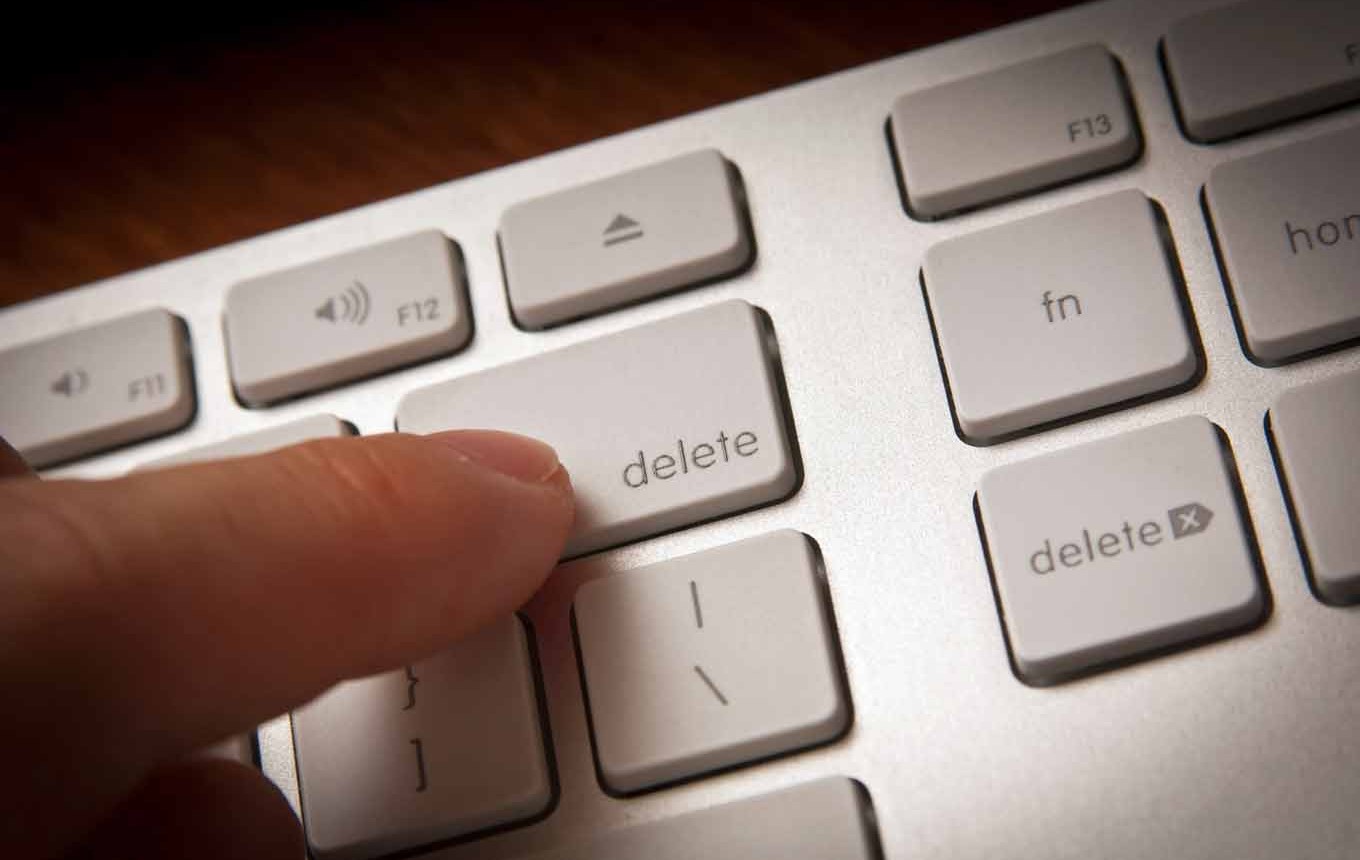
Prazne stranice u sredini dokumenta
Ponekad ćemo usred Word datoteke vidjeti snježno bijele stranice koje se pojavljuju niotkuda. Obično ih uzrokuje prelom stranice. Njime je početak novog dijela teksta odvojen od prethodnog poglavlja.
Takođe, prazne stranice u dokumentu mogu se pojaviti pritiskom na tipke Ctrl i Enter. Ponekad korisnici to čine slučajno, čak i ne znajući da je takva kombinacija dizajnirana za umetanje praznih stranica u tijelo dokumenta.

Ako primijetite da se prazna stranica pojavljuje u sredini dokumenta, trebali biste postaviti kursor na kraj odlomka, nakon čega slijedi prazan prostor. Nakon toga trebate kliknuti na dugme Delete. Primijetit ćete kako se tekst diže. Snježno bijeli list koji je stvarao probleme nestat će.
Treba napomenuti da prije svakog brisanja praznih stranica od strane korisnika morate spremiti svoj dokument. U suprotnom riskirate ne samo prazne stranice, već i dio ispisanih podataka. Ako pogriješite i postavite kursor na pogrešno mjesto, možete izbrisati željene informacije.
Video upute
Ako biste morali uređivati tekstualni dokumentikoje je stvorio netko drugi, onda ste vjerojatno naišli na probleme. Jedan od takvih problema mogu biti prazne stranice koje se ne mogu izbrisati. To je upravo slučaj koji ćemo razmotriti u ovom članku. Ovdje možete naučiti kako izbrisati praznu stranicu u programu Word 2003, 2007, 2010, 2013 ili 2016.
Prazne stranice se obično uklanjaju bez problema. Dovoljno je postaviti kursor na kraj prazne stranice i izbrisati sve razmake i prijelome redaka. Tada se prazna stranica briše bez ikakvih problema. Ali, u nekim slučajevima to ne uspije. Možete pritisnuti tipke Backspace i Delete koliko god želite, ali stranica i dalje odbija brisanje.
Najčešće je ovaj problem povezan sa znakovima koji se ne mogu ispisati na stranici. Da biste riješili sličan problem i konačno uklonili ovu nesretnu stranicu, trebate napraviti samo nekoliko koraka. Prvo, morate omogućiti prikaz znakova koji se ne mogu ispisati. To se radi vrlo jednostavno. Ako imate Word 2007, 2010, 2013 ili 2016, onda i vi trebate otvoriti karticu "Početna" i kliknuti na gumb "Prikaži sve simbole"... Takođe možete koristiti tastersku prečicu CTRL + SHIFT + 8.
Ako koristite Word 2003, onda bi ovo dugme trebalo biti negdje na alatnoj traci.
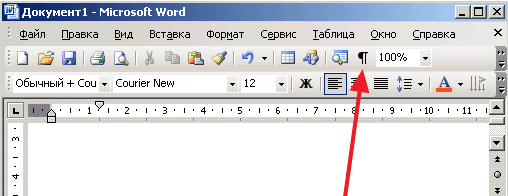
Nakon klika na ovo dugme, svi znakovi koji se ne mogu ispisati počet će se prikazivati \u200b\u200bu Word dokumentu. Sada morate otići na praznu stranicu koja se ne briše i s nje ukloniti sve znakove koji se ne mogu ispisati. Uz sve ostalo, uklonite i prijelom stranice. Budući da je to on, u većini slučajeva blokira brisanje praznih stranica. Da biste uklonili prijelom stranice, postavite kursor ispred nje i pritisnite tipku DELETE na tipkovnici.
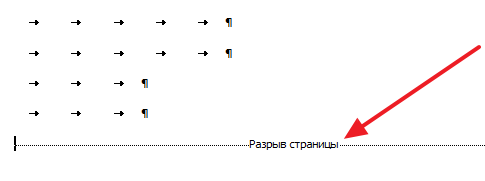
U nekim slučajevima brisanje praznih stranica u programu Word može biti blokirano prelomom odjeljka. Ako se takav znak za neispisivanje nalazi na praznoj stranici, onda ga treba ukloniti. Uklanja se na isti način kao i prelom stranice. Morate postaviti kursor ispred preloma odjeljka i pritisnuti tipku DELETE na tipkovnici.
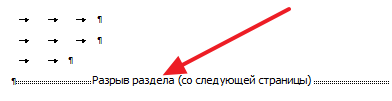
Ako je potrebno, možete vratiti prelom odjeljka nakon brisanja praznih stranica. U programu Word 2007, 2010, 2013 i 2016 za ovo koristite tipku "Prekidi" na kartici Izgled stranice.
Izrezivanje neželjenih listova iz vašeg dokumenta je jednostavno. Malo je teže nositi se s praznim stranicama koje se iznenada pojave na sredini ili na kraju. Smislit ćemo kako izbrisati stranicu u Wordu - provjerit ćemo sve metode od jednostavnih do manipuliranja skrivenim znakovima.
Najlakši način je izbrisati nepotrebnu stranicu pomoću dugmadi "Delete" ili "Backspace" na tastaturi. Da biste se riješili zadnjeg lista, pomaknite kursor na kraj dokumenta. Ako je višak sadržaja u sredini, odaberite ga držeći pritisnutu lijevu tipku miša. Ako su listovi već prazni, ali i dalje ne mogu biti izbrisani, postavite kursor na njih i pritisnite tipke za brisanje nekoliko puta da biste uklonili skrivene znakove.
Kada se prazna stranica pojavi samo prilikom ispisa, ali nije vidljiva u dokumentu, provjerite postavke pisača. Najvjerovatnije postoji brtva separatora između različitih poslova.
Dodatni odlomak
Prazna stranica može se formirati zbog dodatnih oznaka pasusa - pojavljuju se ako nekoliko puta slučajno pritisnete "Enter". Da biste ih vidjeli, na glavnoj traci s alatima u odjeljku "Stavak" kliknite na "Prikaži sve znakove". Slična funkcija dostupna je u svim verzijama programa - Word 2007, 2010, 2013, 2003 i drugima.
Kako izbrisati praznu stranicu u programu Word: ako se na listu pojave oznake pasusa u obliku simbola ¶, odaberite ih sve i obrišite. Dodatne stranice će nestati.
Prelom stranice
Ponekad se dodatne stranice u programu Word pojave zbog prisilnih umetnutih prekida. Ako napravite ovakav odmor, a zatim dodate tekst ispred njega, separator se može pomaknuti prema dolje na sljedeći list i postat će prazan.
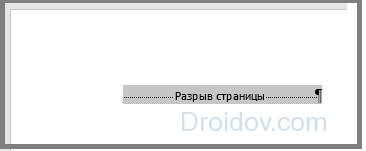
Kako izbrisati prazan list s prekidom u Wordu: odaberite znak za razdvajanje i izbrišite ga tipkom "Delete". Odmah ćete vidjeti kako se stranica briše.
Prijelom odjeljka
Ako vaš dokument ima više odjeljaka, njihovi razdjelnici mogu stvoriti prazne stranice. Kad je prijelom ispred zadnjeg lista, može se jednostavno ukloniti, baš kao i prijelom stranice.
Ako se dodatni list pojavi u sredini u programu Word, uklanjanjem preloma sekcije prekinut će oblikovanje na dnu. Da biste to izbjegli, promijenite tip prekida:
- Postavite kursor odmah nakon stanke koju želite izmijeniti.
- Na kartici "Izgled" otvorite napredne postavke odjeljka "Opcije" klikom na gumb u donjem uglu.
- U polju "Odjeljak Start" postavite vrijednost "Na trenutnoj stranici".
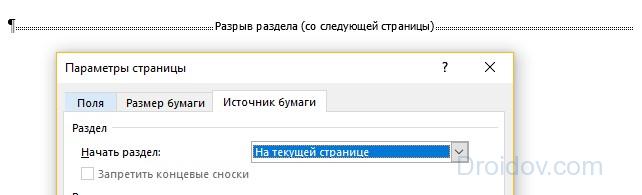
Tako će biti moguće istovremeno izbrisati prazan list i sačuvati oblikovanje odjeljaka.
Nakon stola
Ako posljednji list ima tablicu na dnu, može stvoriti praznu stranicu. Poslije tabele riječi obavezno stavlja znak pasusa koji se ne može ukloniti. Ako pločica dosegne dno stranice - na primjer, u tabličnom predlošku životopisa - simbol pasusa automatski će se prenijeti na sljedeći list.
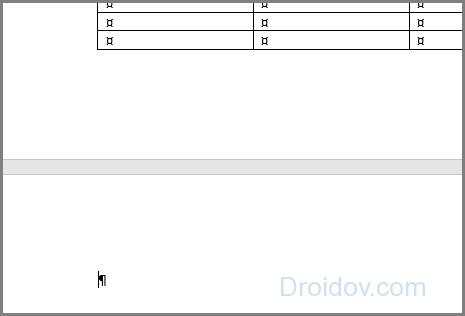
Kako ukloniti list nakon tabele:
- Odaberite simbol pasusa, otvorite "Font" - da biste to učinili, pritisnite i držite Ctrl + D ili desnom stavkom miša odaberite stavku istog imena u podizborniku.
- U odjeljku "Izmijeni" potvrdite okvir "Skriveni".
- Sakrijte prikaz skrivenih znakova na ploči Paragraph, nepotrebni list će nestati.
Zaključak
Naučili smo kako ukloniti nepotrebne listove. Skrivene oznake formatiranja pomažu vam da vidite strukturu dokumenta i fleksibilno ga kontrolirate.
U kontaktu sa